في هذه المقالة ، سأتحدث عن حظر عملاء Wi-Fi المتصلين بجهاز التوجيه. ببساطة ، سأوضح لك كيفية حظر جهاز متصل عن طريق عنوان MAC في إعدادات جهاز التوجيه الخاص بك. أو قم بحظر جميع الأجهزة تمامًا واسمح لعدد قليل منها فقط بالاتصال. ليس من الغريب أن المقالة حول منع الوصول إلى المواقع من خلال جهاز توجيه Tp-Link تحظى بشعبية كبيرة. ليس من غير المألوف أن يقوم جهاز ما بتقييد الوصول إلى الإنترنت من خلال جهاز توجيه أو حظره تمامًا.
دعونا نلقي نظرة فاحصة على حظر الأجهزة عن طريق عناوين MAC على أجهزة التوجيه Asus و Tp-Link و D-link و Zyxel. يقومون بتنفيذ هذه الوظيفة ، على الرغم من أن كل مصنع له طريقته الخاصة. لكن لا بأس ، ليس من الصعب معرفة ذلك. الشيء الرئيسي هو أنه يجب أن يكون لديك حق الوصول إلى إعدادات جهاز التوجيه. لن أصف هنا لماذا يمكن أن يكون هذا القفل مفيدًا ، فهناك بالفعل الكثير من الخيارات. بالمناسبة ، يمكنك منع أي جهاز على الإطلاق من الاتصال بشبكة Wi-Fi: الهاتف الذكي ، أو الجهاز اللوحي ، أو الكمبيوتر المحمول ، إلخ.
عادة ، هناك طريقتان يمكنك من خلالهما حظر عملاء Wi-Fi:
- منع على الاطلاق جميع الأجهزة، لن يتمكن أي شخص من الاتصال بجهاز التوجيه الخاص بك ، والسماح فقط بالأجهزة الضرورية (عناوين MAC للأجهزة). هذه الطريقة رائعة لتوفير حماية إضافية لشبكة Wi-Fi الخاصة بك. عند إقرانه بكلمة مرور جيدة ، سيجعل ذلك شبكتك اللاسلكية آمنة للغاية. ولكن ، إذا كنت تقوم في كثير من الأحيان بتوصيل أجهزة جديدة ، فهذا ليس ملائمًا للغاية ، حيث سيتعين عليك تسجيل عناوين MAC الخاصة بهم في كل مرة.
- حسنًا ، الطريقة الثانية الأكثر استخدامًا هي حظر عملاء Wi-Fi معينين... على سبيل المثال ، في منزلك ، تم توصيل 10 أجهزة بجهاز التوجيه ، وتريد حظر الإنترنت (الاتصال) لأحدها.
مهم:
إذا كنت ترغب في حظر جهاز غير متصل حاليًا بشبكة Wi-Fi الخاصة بك ، فأنت بحاجة إلى معرفة عنوان MAC الخاص به. إذا كان هذا جهازًا محمولاً ، فيمكن مشاهدته في الإعدادات ، عادةً في علامة التبويب "حول الجهاز" ، وما إلى ذلك. إذا كنت بحاجة إلى معرفة عنوان MAC الخاص بالمحول اللاسلكي للكمبيوتر المحمول ، فأنت بحاجة إلى تشغيل الأمر في سطر الأوامرipconfig /الكل... ستظهر المعلومات ، حيث سيتم الإشارة إلى العنوان الفعلي للمحول اللاسلكي. فقط لا تخلط بينه وبين بطاقة الشبكة.
دعونا نلقي نظرة فاحصة على العملية نفسها على أجهزة التوجيه المختلفة. ابحث عن الإرشادات أدناه لجهاز التوجيه الخاص بك ، واتبع التعليمات.
حظر الأجهزة عن طريق عنوان MAC على جهاز توجيه Asus
اتصل بالموجه وافتح الإعدادات على 192.168.1.1. أو راجع التعليمات التفصيلية للدخول إلى لوحة التحكم. في الإعدادات ، انتقل إلى علامة التبويب شبكة لاسلكية – مرشح MAC اللاسلكي.
النقطة المقابلة تمكين عامل تصفية عنوان MAC اضبط المفتاح على الوضع نعم... على القائمة وضع تصفية عنوان MAC يمكنك اختيار رفض أو قبول. هناك أجهزة سنضيفها إلى القائمة. إذا اخترت يأخذ، فسيتم حظر جميع الأجهزة تمامًا ، باستثناء تلك التي تضيفها إلى القائمة. من المحتمل أنك بحاجة إلى المغادرة رفضلحظر عملاء معينين فقط.
بعد ذلك ، حدد من القائمة الجهاز المتصل الذي تريد حظره ، أو أدخل عنوان MAC الخاص بالجهاز يدويًا. لإضافة جهاز ، انقر فوق زر الإضافة (+).
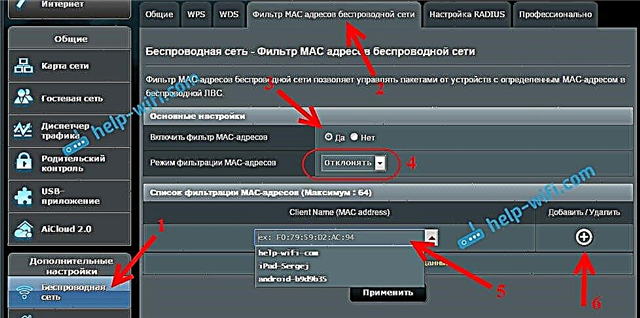
يظهر العميل المضاف في القائمة. للحفظ ، انقر فوق الزر تطبيق... سيتم فصل الجهاز عن شبكة Wi-Fi الخاصة بك ولن يكون قادرًا على الاتصال بها حتى تقوم بإلغاء حظرها.
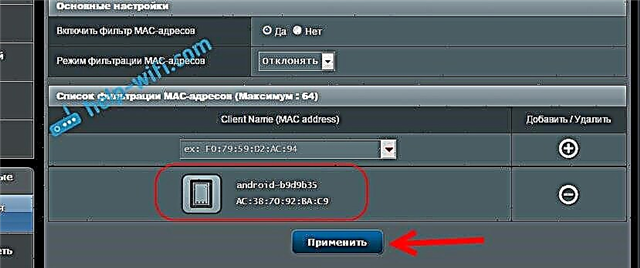
لإزالة القفل ، انقر في الجهة المقابلة للجهاز على الزر حذف (-)، و اضغط تطبيق... تنفذ Asus هذه الوظيفة بطريقة بسيطة جدًا ومباشرة. أعتقد أنك ستوافقني.
نقوم بحظر عملاء Wi-Fi بواسطة عنوان MAC على جهاز التوجيه Tp-Link
بالفعل وفقًا للمخطط القياسي ، انتقل إلى إعدادات Tp-Link الخاص بك. اذهب إلى علامة التبويبلاسلكي – تصفية MAC اللاسلكية... انقر فوق الزر ممكنلتمكين التصفية.
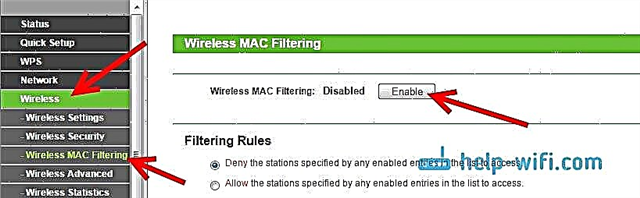
سيتم تعيين الافتراضي أنكر، هذا يعني أنه سيتم حظر الأجهزة التي تحددها فقط. إذا اخترتالسماح، ثم سيتم حظر جميع الأجهزة تمامًا. انقر فوق الزراضف جديد ... لإضافة جهاز جديد.
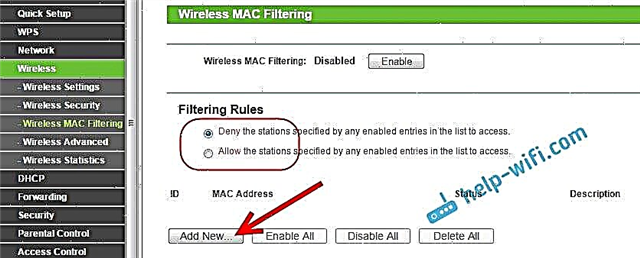
في الميدانعنوان ماك نسجل عنوان الجهاز الذي نريد حظره.
لعرض الأجهزة المتصلة حاليًا وعناوينها على جهاز توجيه Tp-Link ، انتقل إلى علامة التبويب DHCP - DHCP Client List. هناك يمكنك نسخ عنوان MAC الخاص بالعميل الذي تريده.
في الميدانوصف اكتب اسمًا تعسفيًا للقاعدة. على العكس تماماالحالة غادرممكن (هذا يعني أن القاعدة قيد التشغيل). للحفظ ، انقر فوق الزر حفظ.
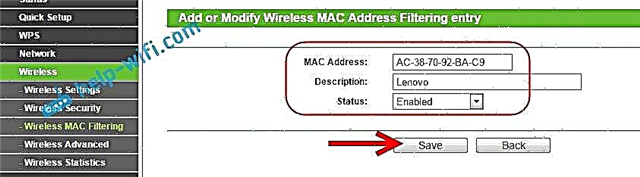
ستظهر القاعدة التي تم إنشاؤها. يمكنك حذفه أو تغييره بالضغط على الروابط المقابلة له. أو أنشئ قاعدة جديدة لعميل آخر.
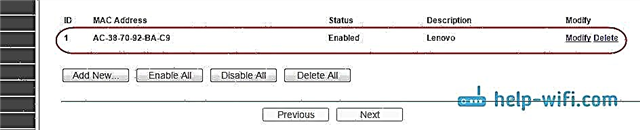
لإلغاء قفل الجهاز مرة أخرى ، ما عليك سوى حذف القاعدة أو تعديلها وتغيير الحالة إلىمعاق.
كيفية تعطيل جهاز Wi-Fi على جهاز توجيه D-Link؟
لذلك ، سنقوم الآن بحظر العملاء على D-link DIR-615. نذهب إلى الإعدادات على 192.168.0.1. إذا قمت بذلك لأول مرة ، أو لم تنجح ، فراجع هذه التعليمات. في الإعدادات ، انتقل إلى علامة التبويب واي فاي – مرشح MAC – وضع التصفية... في القائمة ، العكس وضع تقييد مرشح MAC، اختر أحد الخيارين: السماح أو الرفض.
إذا كنت تريد حظر عميل واحد أو أكثر ، فحدد حرم... وإذا كنت تريد حظر جميع اتصالات Wi-Fi تمامًا ، باستثناء تلك الأجهزة التي تضيفها إلى القائمة ، فحدد السماح... انقر فوق الزر تطبيق.
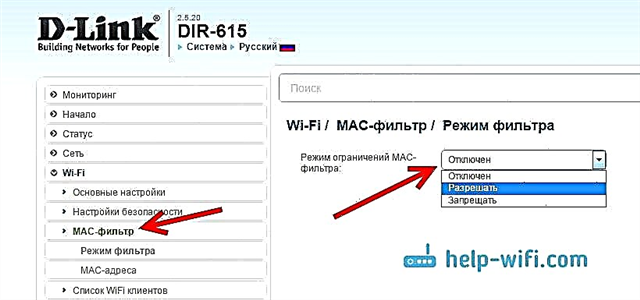
ثم انتقل إلى علامة التبويب مرشح MAC – عناوين MAC... وحدد من القائمة (الأجهزة المتصلة) الجهاز الذي نريد حظره. أو اضغط على الزر أضف، وحدد العنوان يدويًا. اضغط الزر تطبيق.
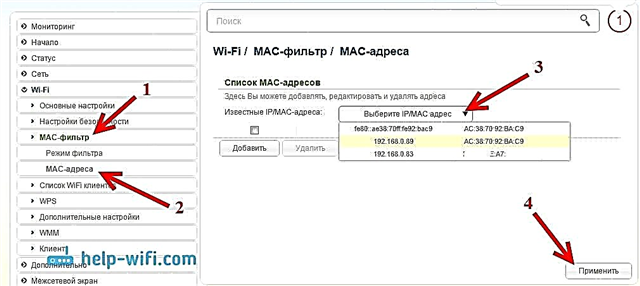
تظهر الأجهزة المضافة في القائمة ولن تتمكن من الاتصال بشبكتك. يمكنك إزالتها من القائمة ، أو إضافة أخرى جديدة.
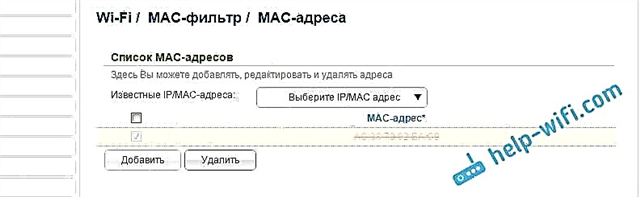
هذه هي طريقة تكوينه على أجهزة توجيه D-Link. الأمر بسيط ، إنه لأمر مؤسف ألا يتم عرض اسم الجهاز في القائمة بالقرب من العنوان. من الصعب معرفة من يجب حظره.
تحكم في عملاء Wi-Fi عن طريق عنوان MAC على Zyxel
لنلقِ نظرة أيضًا على إعداد تصفية MAC على أجهزة ZyXEL Keenetic. انتقل إلى إعدادات جهاز التوجيه الخاص بك على 192.168.1.1. أولاً ، نحتاج إلى تسجيل الجهاز المطلوب على الشبكة المنزلية. للقيام بذلك ، انتقل إلى علامة التبويب السفلية شبكة منزلية، انقر فوق الجهاز المطلوب في القائمة ، وانقر فوق الزر تسجيل.
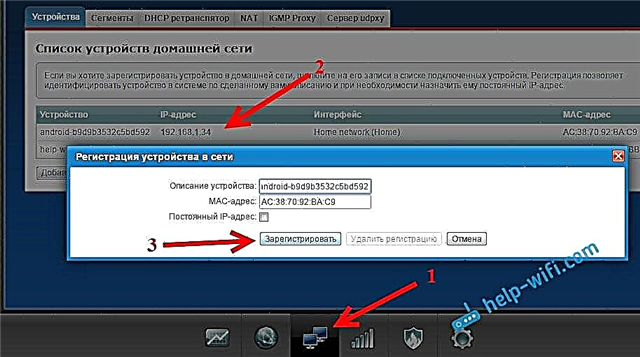
ثم انتقل إلى علامة التبويب شبكة Wi-Fiومن فوق افتح علامة التبويب قائمة الوصول... بادئ ذي بدء ، في حقل Block Mode ، حدد الخيار الذي يناسبك. القائمة البيضاء - حظر جميع الأجهزة باستثناء تلك الموجودة في القائمة. القائمة السوداء - حظر العملاء الموجودين في القائمة فقط.
حدد الجهاز الذي تريد حظره بعلامة واضغط على الزر تطبيق.
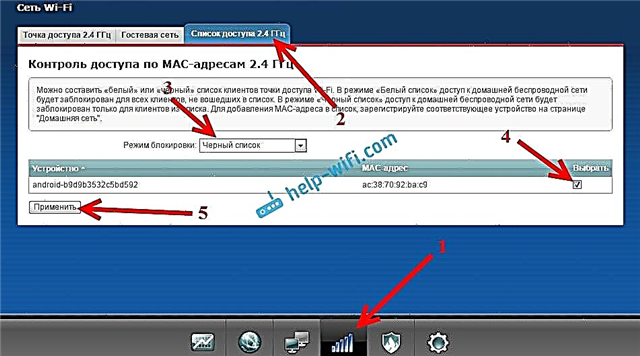
بعد ذلك ، سيتم فصل العميل عن جهاز التوجيه ولن يكون قادرًا على الاتصال.
لإزالة جهاز من القائمة السوداء ، ما عليك سوى إلغاء تحديد المربع وتطبيق الإعدادات.

هذا هو كل التعليمات.
قد يكون ذلك بسبب حظر نفسك عن طريق الخطأ. في هذه الحالة ، انتقل إلى الإعدادات عن طريق الاتصال بالموجه باستخدام كابل ، أو من جهاز آخر ، وقم بإزالة جهازك من القائمة. إذا لم يعمل فجأة ، فيمكنك إعادة تعيين إعدادات جهاز التوجيه.
آمل أن تكون تعليماتي مفيدة لك. حظا سعيدا!











